今日、勝手にiphoneがしゃべりだしました。
入力もダブルタップしないといけなくなって本当に困り果てました。
原因は「VoiceOver機能」だったんですが、同じように困っている方もいるかもしれないので、忘備録的にまとめておきます。
突然iphoneがしゃべりだす!
状況は「突然iphoneが音声でしゃべりだし、通常の入力が出来なくなる」という困った状況です。
事の起こりは、iphoneを操作しようと思ったときに、突然音声でパスコ―ドの入力を求められたことでした。
まず、パスコードを入力しても「間違っている」と弾かれます。
パスコードの入力をクリヤしてもアプリやメニューなどをいちいち音声で解説してくれます。
設定を確認しようと思っても、上手くiphoneの操作が出来ず、思うように設定を確認できないという悲惨な状況に陥りました。
しかも、それをすべて音声にして読み上げてくれるので、イライラが爆発寸前でした。
イライラをグッと我慢し、暫しのgoogle検索の結果、無事に解決することが出来ましたので、ステップを追って説明しますね。
VoiceOver機能が有効時の入力方法
パスコードの入力が上手くいかない場合は、まずこちらから、入力方法を確認してください。
VoiceOver機能が効いているときには、「何かをタップするたび」にそれが何であるか読み上げられます。
読み上げられた後に「ダブタップ」するとそれが入力されます。
数字の「1」を入力したい時
- 「1」をタップ、音声で「1」と案内される。
- その後でダブルタップすると、「1」が入力されます。
この方法でパスコードも入力してください。
ゆっくりやることがコツですよ。
今回のVoiceOver機能の解除方法
iphoneのホームボタンをトリプルクリック。
「ボイスオーバーオフ」と音声が聞こえれば問題解決です!
おめでとうございます!
この方法で問題が解決したなら、「ホームボタンのトリプルクリック」に「VoiceOver機能」が設定されている事が問題の原因です。
以下の手順で、トリプルクリックのショートカットを解除しておきましょう。
VoiceOver機能のショートカット解除手順
「設定」から、「一般」をクリック
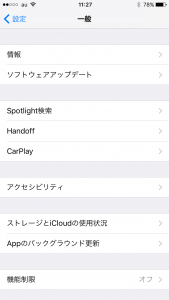
「アクセシビリティ」をクリック、下の方の「ショートカット」をクリック。
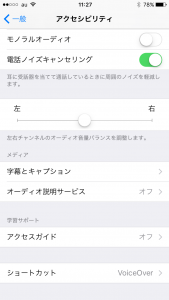
「VoiceOver」にチェックが入っていると思いますので、チェックを外しましょう。
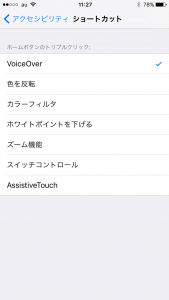
これで、完了です。
何が原因で、この機能が「ON」になったのかは分かりませんが、これで問題は解決です。
今回は思わぬ事から、iphoneが使えなくなった時の恐怖を味わってしまいました。
これを教訓に今後は「バックアップ」もちゃんと取る事を心に固く誓いました。
この記事があなたのお役に立ちましたら、ぜひシェアをお願いいたします。



コメント